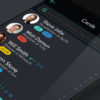I numeri di telefono rivestono, al giorno d’oggi, ancora un ruolo molto importante. Infatti, per qualsiasi operazione di contatto da effettuare (ad esempio mandare un messaggio oppure chiamare una persona) si dovrà ricorrere necessariamente al numero di telefono. Il numero di telefono di una persona risulta indispensabile anche utilizzando la nota applicazione di messaggistica WhatsApp, la quale permette di scambiare messaggi solamente con persone di cui avete salvato il numero in rubrica. Nel caso in cui aveste smarrito il numero di telefono di una persona su WhatsApp sappiate che potrete recuperarlo in diversi modi. Tutto quello che dovete fare è seguire con attenzione i passaggi che verranno proposti nel corso della guida, e scegliere come proseguire in base alle vostre esigenze.
Visualizzare i numeri dei contatti su WhatsApp
Se volete visualizzare il numero di un contatto WhatsApp la procedura è molto semplice, in quanto si tratta semplicemente di visualizzare le sue informazioni.
- Aprite WhatsApp
- Individuate la chat del contatto (nel caso in cui non esistesse una conversazione con il soggetto in questione potrete trovare quest’ultimo premendo sul pulsante per iniziare una nuova chat e individuandolo nell’elenco dei contatti di WhatsApp)
- Premete sul nome del contatto
- All’interno della nuova schermata sarà possibile visualizzare le informazioni del contatto, tra cui anche il suo numero di telefono collegato all’account WhatsApp
Attenzione alle autorizzazioni
Nel caso in cui non fosse possibile visualizzare le informazioni del contatto in questione, vuol dire che mancano le giuste autorizzazioni a WhatsApp. Infatti, durante il primo utilizzo della nota applicazione di messaggistica viene richiesto il consenso ad alcune autorizzazioni di accesso in modo tale da utilizzarla in maniera ottimale. Se, in un primo momento avete rifiutato di autorizzare WhatsApp in alcune operazioni, potrete farlo anche successivamente.
Su iPhone:
- Aprite le Impostazioni
- Proseguite su Privacy
- Individuate la sezione relativa ai Contatti
- Spuntate la relativa opzione
Su Android:
- Aprite le Impostazioni
- Proseguite su App
- Premete su Autorizzazioni, poi su Contatti
- Individuate la voce relativa a WhatsApp e premete su Consenti
Recuperare i numeri cancellati su WhatsApp
Nel caso in cui aveste cancellato un numero per errore sarà impossibile trovarlo anche su WhatsApp, dovrete quindi procedere con il recupero dei dati. Si tratta di un’operazione molto semplice, a patto che abbiate effettuato almeno una volta il backup della rubrica in passato.
Ripristinare la rubrica di Google
Se avete utilizzato Google come servizio di backup del vostro smartphone, potrete ripristinare lo stato della rubrica, in modo tale da recuperare il numero eliminato. È bene sapere, tuttavia, che questa operazione comporti la potenziale perdita dei dati aggiunti successivamente alla data del backup. Questo significa che è buona norma salvare tutti i contatti aggiunti recentemente prima di procedere con l’operazione.
Per ripristinare la rubrica di Google:
- Recatevi all’interno della pagina di Google Contatti (questa operazione va fatta da browser)
- Cliccate sull’icona a forma di ingranaggio per accedere alle Impostazioni
- Proseguite su Annulla le modifiche
- Selezionate, all’interno della schermata, di quanto tempo tornare indietro
- Dopo aver selezionato il periodo di tempo, cliccate sul pulsante Annulla (quello vicino al bordo destro) per procedere con l’operazione
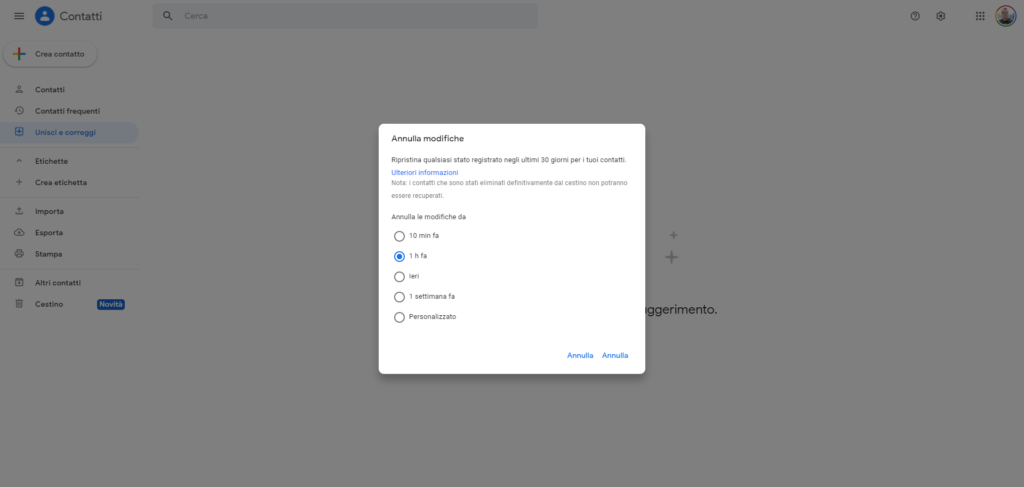
Entro qualche istante vedrete la rubrica tornare al vecchio stato impostato da voi. Di conseguenza, attivando la sincronizzazione Google, le modifiche saranno effettive anche sul vostro smartphone (Android/iOS).
Ripristinare la rubrica di iCloud
Anche con iCloud, il servizio di cloud storage di Apple è possibile portare la rubrica ad uno stato precedente a quello attuale, in modo tale da recuperare dei file eliminati. In particolare, per recuperare un numero eliminato:
- Recatevi sulla pagina ufficiale di iCloud
- Effettuate l’accesso inserendo le vostre credenziali
- Una volta all’interno del vostro profilo cliccate su Impostazioni account
- Nella nuova schermata, cliccate su Ripristina contatti, situato in basso a sinistra all’interno della sezione Avanzate
- Selezionate a quale data riportare lo stato della rubrica
- Attendete il completamento dell’operazione
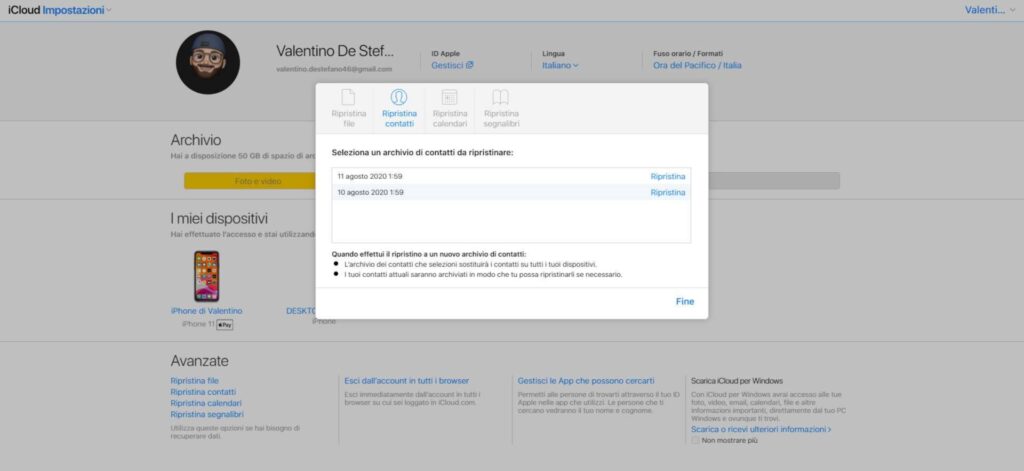
Entro qualche istante la vostra rubrica sarà aggiornata, e potrete verificare le modifiche anche sul vostro iPhone (a patto che sia attiva la sincronizzazione iCloud).
Utilizzare un file VCF
Oltre ad effettuare un backup tramite i servizi di cloud come Google o iCloud, è possibile salvare i contatti anche tramite la creazione di un apposito file VCF contenente tutti i dati presenti all’interno della rubrica telefonica. Se, quindi, in precedenza avete creato questo file per salvare i vostri contatti, potrete utilizzarlo per recuperare (qualora fosse possibile) il numero smarrito. Inviate, dunque, il file VCF al vostro indirizzo di posta elettronica e proseguite con l’estrazione dei contatti.
Su iPhone:
- Aprite l’applicazione Mail (oppure quella che utilizzate per gestire la vostra posta elettronica)
- Aprite la mail contenente il file VCF
- Cliccate sull’allegato
- Premete su Aggiungi i contatti
Su Android:
- Aprite l’applicazione di gestione della mail
- Individuate la mail contenente il file VCF
- Scaricate l’allegato
- Utilizzando un file manager rinominate il file (qualora non lo aveste ancora fatto) in contacts.vcf
- Aprite l’applicazione Contatti di Google
- Premete sul pulsante del menu situato in alto a sinistra
- Proseguite su Impostazioni, poi su Importa
- Spuntate la voce file.vcf
- Selezionate il file appena scaricato ed attendete il completamento dell’operazione
È bene sapere che, procedendo in questo modo, potrebbe verificarsi la duplicazione di alcuni contatti. Successivamente, quindi, dovrete procedere con l’eliminazione degli eventuali contatti duplicati.
Controllare la presenza delle chat
Anche avendo cancellato un numero, l’eventuale chat relativa a quel contatto rimarrà salvata all’interno di WhatsApp. È buona norma, quindi, dare un’occhiata all’elenco delle chat presenti su WhatsApp, in modo tale da individuare (nel caso fortunato) quella relativa al contatto che è stato eliminato e, di conseguenza, recuperare il suo numero.
Verificare la presenza di eventuali contatti bloccati
Se non siete in grado di visualizzare un numero all’interno di WhatsApp, è perché probabilmente l’avete bloccato. In tal caso, potrete procedere sbloccando il contatto, operazione molto semplice e che richiede pochi secondi.
- Aprite WhatsApp sul vostro smartphone
- Dirigetevi all’interno delle Impostazioni
- Proseguite su Account, poi su Privacy
- Premete su Bloccati per visualizzare l’elenco dei contatti (qualora ce ne fossero)
Per sbloccare un contatto non dovrete fare altro che effettuare uno swipe da destra verso sinistra (su iPhone) oppure tenere premuto sul contatto (su Android) e premere su Sblocca.
Dubbi o problemi? Vi aiutiamo noi
Puoi scoprire contenuti esclusivi ed ottenere supporto seguendo i canali Youtube, TikTok o Instagram del nostro fondatore Gaetano Abatemarco. Se hai Telegram vuoi rimanere sempre aggiornato, iscriviti al nostro canale Telegram.